最近安装了win8,无线网络一开迅雷下载就显示“受限”经过多次测试,发现只要给tcp/ip设置固定ip即可解决。


2020-03-21 20:21

原因一:IP冲突导致网络连接受限
1:打开“控制面板”后再打开“网络和共享中心”,点击“有线以太网连接”

2:在弹出窗口中点击“属性”

3:双击“Internet协议版本4(TCP/IPv4)”

4:如果是“自动获取IP地址”,则勾去,选择“使用下面的IP地址”,IP地址栏中的最后一个数字可为1-255中间的任意一个数字,子网掩码“255.255.255.0”默认网关“192.168.1.1”

最近安装了win8,无线网络一开迅雷下载就显示“受限”经过多次测试,发现只要给tcp/ip设置固定ip即可解决。
方法/步骤
1:故障如下图

2:断开后重新连接依然显示受限,重启路由器还是依然显示受限
这时候需要设置一个固定ip
打开控制面板,选择“网络和共享中心”

3:点击右边的WLAN

4:选择左下角的“属性”

5:选择ipv4,然后点属性

6:输入静态的ip,这个ip一般你家使用的无线路由器说明书有写

7:最后重新开关wlan开关,重新连接,看已经正常了

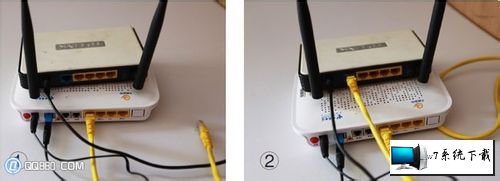
2020-03-21

2020-03-21

2020-03-21

2020-03-21

2020-03-21